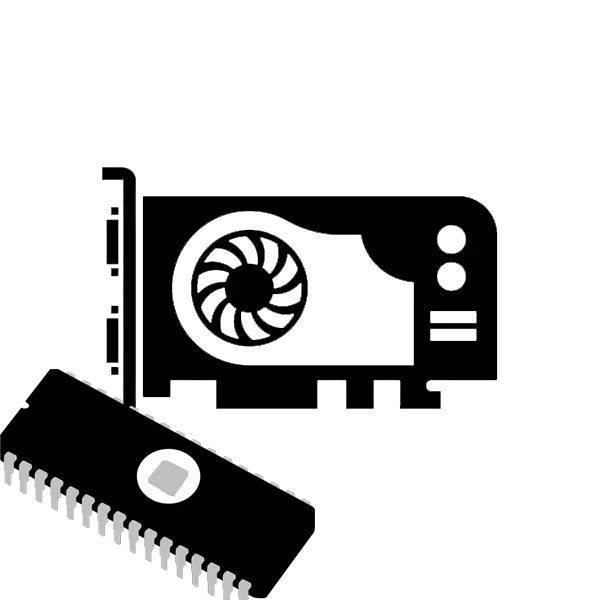
Bản cập nhật BIOS của thẻ video được yêu cầu rất hiếm khi, nó có thể được kết nối với đầu ra của các bản cập nhật quan trọng hoặc cài đặt đặt lại. Thông thường, bộ điều hợp đồ họa hoạt động tốt mà không cần flash tất cả thời gian của nó, nhưng nếu bạn cần thực thi nó, thì bạn cần thực hiện mọi thứ cẩn thận và chính xác theo hướng dẫn.
Chúng tôi flash thẻ video BIOS AMD
Trước khi bắt đầu, chúng tôi khuyên bạn nên thu hút sự chú ý của bạn rằng cho tất cả các hành động cần thiết để thực hiện nghiêm ngặt theo hướng dẫn. Bất kỳ sai lệch nào từ nó có thể dẫn đến hậu quả nghiêm trọng đối với thực tế là để khôi phục công việc sẽ phải sử dụng các dịch vụ của Trung tâm dịch vụ. Bây giờ hãy xem quá trình firmware firmware BIOS AMD Video:
- Chuyển đến trang web chính thức của chương trình GPU-Z và tải xuống phiên bản mới nhất của nó.
- Mở nó và chú ý đến tên của thẻ video, mô hình GPU, phiên bản BIOS, loại, kích thước bộ nhớ và tần số.
- Sử dụng thông tin này, tìm tệp firmware BIOS trên trang web công nghệ tăng sức mạnh. So sánh phiên bản trên trang web và được chỉ định trong chương trình. Nó xảy ra rằng bản cập nhật là không cần thiết, ngoại trừ khi cần thiết phải hoàn thành việc phục hồi hoàn toàn.
- Giải nén lưu trữ đã tải xuống tại bất kỳ nơi thoải mái nào.
- Tải xuống chương trình trình soạn thảo RBE BIOS từ trang web chính thức và chạy nó.
- Chọn "Tải BIOS" và mở tệp chưa đóng gói. Đảm bảo phiên bản phần sụn là chính xác, xem thông tin trong cửa sổ "Thông tin".
- Chuyển đến tab "Cài đặt đồng hồ" và kiểm tra tần số và điện áp. Các chỉ báo phải trùng với các chỉ số được hiển thị trong chương trình GPU-Z.
- Chuyển đến chương trình GPU-Z một lần nữa và lưu phiên bản cũ của phần sụn để bạn có thể trong trường hợp quay lại với nó.
- Tạo ổ đĩa flash có thể khởi động và di chuyển hai tệp vào thư mục gốc của nó bằng firmware và atiflah.exe nhấp nháy, có thể được tải xuống từ trang web chính thức của nhà phát triển. Các tệp firmware phải có định dạng ROM.
- Mọi thứ đã sẵn sàng cho sự khởi đầu của phần sụn. Tắt máy tính, chèn ổ đĩa khởi động và chạy. Trước đây, bạn phải định cấu hình BIOS để khởi động từ ổ đĩa flash.
- Sau khi tải xuống thành công, dòng lệnh phải được hiển thị trên màn hình, ở đâu để nhập:
Atiflash.exe -p 0 new.rom
Trong đó "new.rom" - tên của tệp có phần sụn mới.
- Nhấn Enter, đợi cho đến khi quá trình hoàn tất và khởi động lại máy tính, kéo ổ đĩa khởi động trước đó.

Đi đến trang web công nghệ tăng sức mạnh
Tải xuống chương trình biên tập viên RBE BIOS
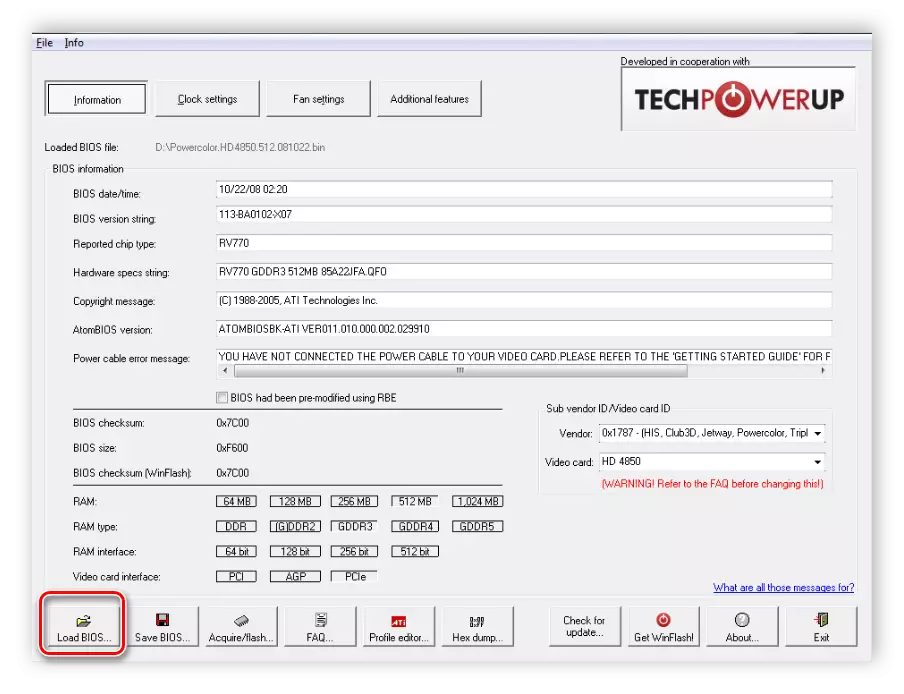
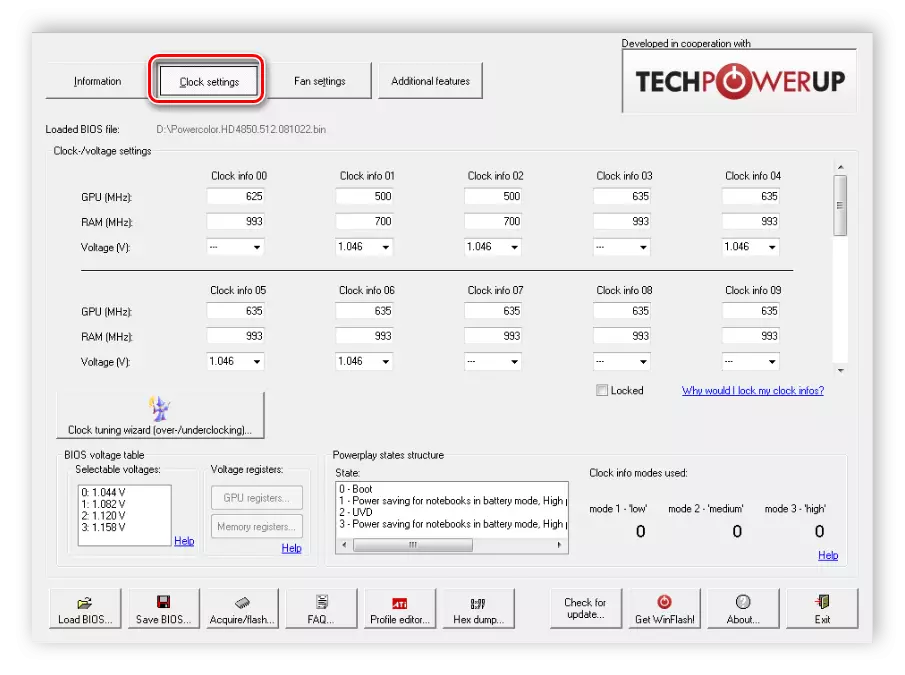

Tải xuống Atiflah.
Đọc thêm: Hướng dẫn tạo ổ flash có thể khởi động trên Windows
Đọc thêm: Cấu hình BIOS để tải xuống từ ổ đĩa flash
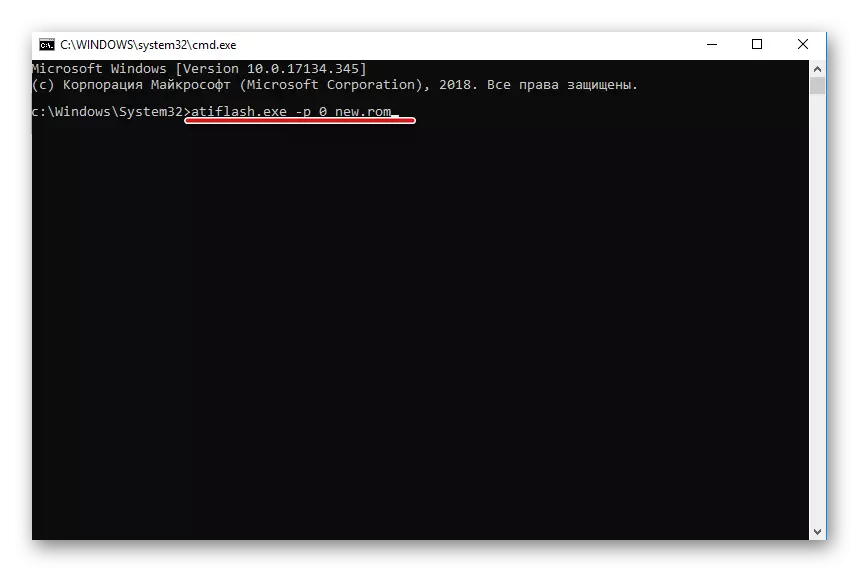
Rollback đến phiên bản cũ của bios
Đôi khi phần sụn không được cài đặt, và thường xuyên nhất nó xảy ra thông qua sự vô sự của người dùng. Trong trường hợp này, card màn hình không được hệ thống phát hiện và trong trường hợp không có bộ tăng tốc đồ họa tích hợp sẽ biến mất hình ảnh trên màn hình. Để giải quyết vấn đề này, bạn sẽ cần quay lại phiên bản trước. Mọi thứ đều được thực hiện cực kỳ đơn giản:
- Nếu tải từ bộ điều hợp tích hợp không thành công, thì khe cắm PCI-E phải được kết nối với thẻ video khác và khởi động từ nó.
- Sử dụng tất cả các ổ flash có thể khởi động tương tự mà phiên bản cũ của BIOS được lưu. Kết nối và tải xuống máy tính.
- Một dòng lệnh sẽ xuất hiện trên màn hình một lần nữa, nhưng lần này bạn nên nhập lệnh:
Atiflash.exe -p -f 0 old.rom
Trong đó "old.rom" là tên của tệp với phần sụn cũ.
Đọc thêm:
Tắt thẻ video khỏi máy tính
Kết nối thẻ video với bo mạch chủ PC
Nó vẫn chỉ để thay đổi bản đồ lại và tìm ra nguyên nhân của sự thất bại. Nó có thể đã được tải xuống không phải cùng một phiên bản firmware hoặc tệp bị hỏng. Ngoài ra, bạn nên kiểm tra cẩn thận điện áp và tần số của thẻ video.
Hôm nay chúng tôi đã xem xét quá trình thẻ video BIOS Firmware AMD. Trong quá trình này, không có gì phức tạp, điều quan trọng là phải làm theo các hướng dẫn và kiểm tra cẩn thận các thông số cần thiết để nó không có vấn đề nghiêm trọng không giải quyết phần sụn.
Xem thêm: Cập nhật BIOS trên thẻ video NVIDIA
